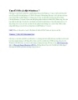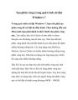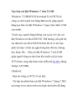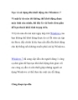Tạo bản cài đặt Windows 7 ưng ý
168
lượt xem 28
download
lượt xem 28
download
 Download
Vui lòng tải xuống để xem tài liệu đầy đủ
Download
Vui lòng tải xuống để xem tài liệu đầy đủ
Tạo bản cài đặt Windows 7 ưng ý Để sử dụng Win Integrator, các bạn tải về tại địa chỉ http://www.msfn.org/boa rd/topic/139748stefanrtrs-win-integrator/, tương thích Windows 2000/XP/Vista/7. Hệ thống phải được cài đặt Microsoft .NET Framework 4 và Windows Automated Installation Kit (AIK) nếu dùng Windows 7. Phần mềm hoạt động với 2 ngôn ngữ Anh và Đức. Sau khi cài đặt Win Integrator xong xuôi, mở giao diện làm việc phần mềm ra bạn sẽ thấy nó rất thân thiện và dễ sử dụng. Cửa sổ chính của phần mềm trong thẻ Start yêu cầu người dùng cung cấp tập...
Chủ đề:
Bình luận(0) Đăng nhập để gửi bình luận!

CÓ THỂ BẠN MUỐN DOWNLOAD